Jak bezpečně utéct pevný disk na vašem počítači

Přemýšleli jste o tom, že byste starému pevnému disku přidali kamarádovi nebo že ho chcete recyklovat? Buď opatrný. Když odstraníte soubor na mechanickém disku, není to opravdu pryč - alespoň fyzicky. Váš souborový systém označuje místo, které soubor zaujal jako "volné místo", což je důvod, proč můžete někdy obnovit smazané soubory.
SOUVISEJÍCÍ: Proč jsou odstraněné soubory obnoveny a jak je můžete zabránit
Díky dostatečnému využití budou nové soubory přepsány vaše smazané soubory, což znesnadní jejich obnovení. Dokud se to nestane, vaše soubory nejsou fyzicky pryč. V důsledku toho je velmi důležité, abyste bezpečně vymazali mechanický disk před tím, než ho odjedete nebo jej recyklujete.
Pokud jste uživatel Mac, program Disk Utility může zapisovat náhodné informace na jakoukoli celou jednotku. Jediný průchod s náhodnými daty bude fólií většiny softwaru pro obnovu, ale pokud jste paranoidní jako americká vláda, můžete spustit i několik průchodů.
POZNÁMKA: není nutné přepsat soubory na jednotce SSD s povolenou funkcí TRiM ; váš počítač Mac již soubory úplně odstraní, aby rychle urychlily zápis. To je mnohem důležitější pro mechanické jednotky se spřádacími deskami
Chcete-li vymazat mechanický disk, otevřete nástroj Disk Utility, který najdete v části Aplikace> Nástroje>
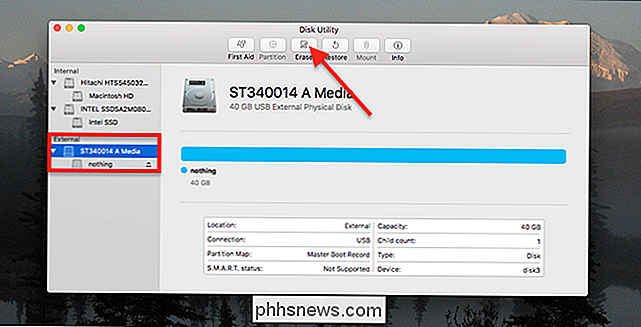
Připojte jednotku, kterou chcete bezpečně odstranit, a klepněte na ni v postranním panelu Ujistěte se, že kliknete na jednotku, kterou chcete bezpečně odstranit : nechcete vymazat jiný pevný disk omylem! Když jste připraveni, klikněte na tlačítko "Vymazat".
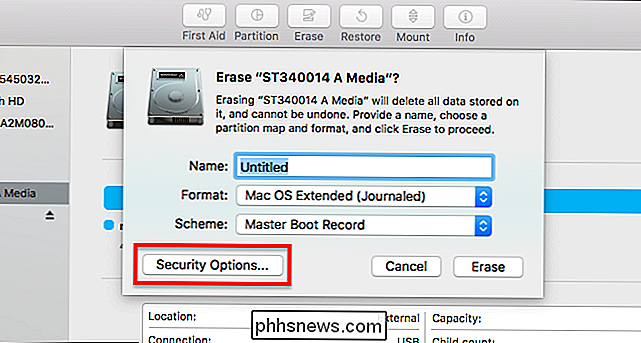
Vypne se dialog pro vymazání. Klikněte na tlačítko "Možnosti zabezpečení" v dolní části obrazovky. Zobrazí se posuvná stupnice se čtyřmi možnostmi:
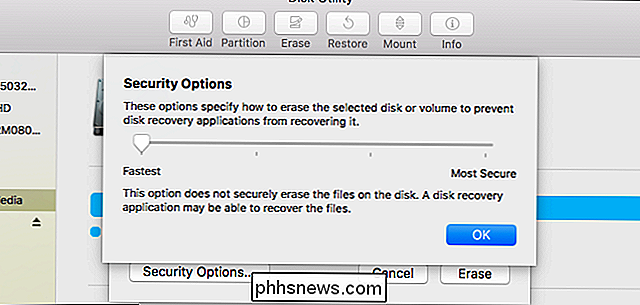
První možnost "Nejrychlejší" odstraní oddíl, ale ponechá všechny soubory nedotčené. To není to, co chceme, a tak posuňte jezdec. První zářez vpravo od "Nejrychlejší" zapisuje celý disk jednou náhodnými daty; 399
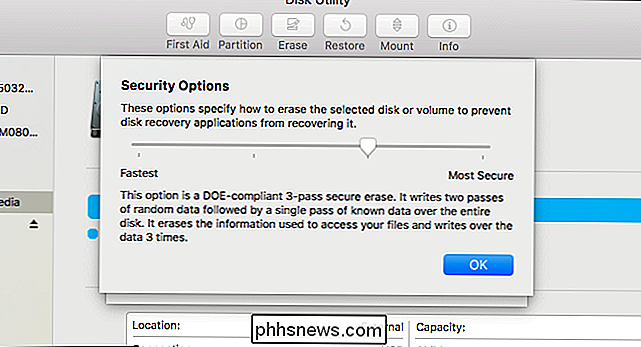
SOUVISEJÍCÍ: Potřebujete disk pouze jednou vymazat
Jak jsme již diskutovali, pravděpodobně potřebujete pouze jeden průchod, alespoň s moderními pevnými disky . Ale tři průchody jsou to, co US Department of Energy používá k bezpečnému vymazání svých souborů. Pentagon je ještě paranoidnější: používají sedm průsmyků.
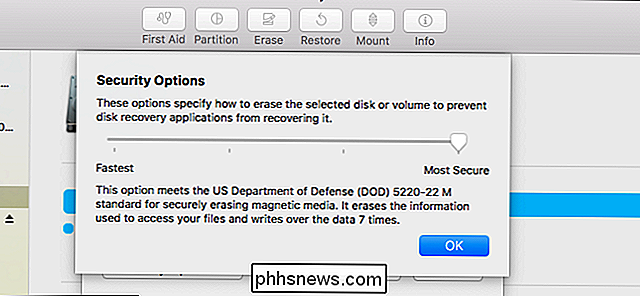
Sedm průchodů bude trvat déle a dokonce i tři průlety budou trvat nejméně hodinu, proto použijte tyto možnosti pouze tehdy, pokud jste skutečně paranoidní.
Když vyberete, kolik ubrousků chcete spustit, klikněte na tlačítko "OK" a na počáteční výzvu klikněte na tlačítko "Vymazat". Vaše Mac začne otírat disk.

Proces bude chvíli trvat, zvláště pokud jste zvolili tři nebo sedmkrát. V závislosti na rychlosti a velikosti měniče může trvat sedmkaputový běh přes den, takže tento proces nezahájte, pokud potřebujete vzít notebook někde později během dne
Pokud jste skutečně stisknuti po delší dobu existují jednodušší způsoby, jak zajistit, aby vaše stará data nebyla přístupná - jako u hydraulického lisu.
Pokud nemáte hydraulický lis, kladiva by měla udělat trik pěkně. Obě metody mohou nepříznivě ovlivnit budoucí výkon disku, ale jsou velmi účinné při odvrácení úsilí o obnovení souborů.

Jak zabránit bannerům kryptokomunikace ve vašem webovém prohlížeči
Kryptoobchodní baníři jsou novou metlou na webu. Webové stránky mohou nyní vložit kód JavaScript, který běží ve vašem webovém prohlížeči, aby se sami používali Bitcoin nebo jiné kryptocurné sítě pomocí počítače. Webové stránky udržují kryptocurrency, a získáte vyšší účty za elektrickou energii, 100% využití procesoru, které táhne počítač a zkracuje životnost baterie.

Proč je dialog tak tichý na mém HDTV?
My jsme všichni byli: znaky na obrazovce mluví a je to příliš tiché, takže jste zvedli hlasitost hlasitým výbuchem o dvě sekundy později. Proč je dialog tak tichý a co můžeš udělat, abys to napravil? Přečtěte si, jak vám ukážeme, jak zkusit divoké houpání v výstupu televizního vysílání. Proč existuje taková variace v svazku?



